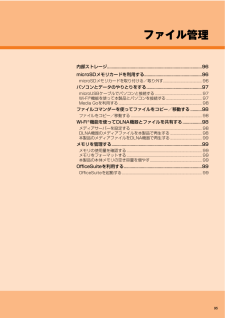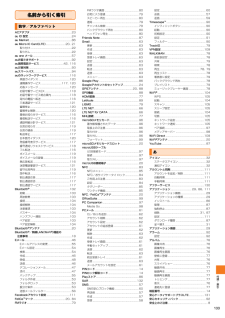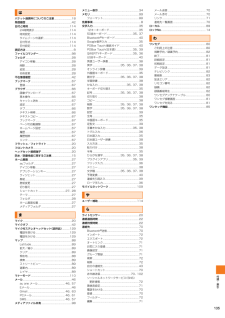Q&A
取扱説明書・マニュアル (文書検索対応分のみ)
"フォーマット" 一致するキーワードは見つかりませんでした。
"フォーマット"7 件の検索結果
目次4テレビ番組を視聴予約/録画予約する............................................82視聴予約する......................................................... ..............................82録画予約する......................................................... ..............................82ワンセグを録画する...................................................... .....................82録画したテレビ番組を再生する................................................. .......82番組表を利用する....................................................... ........................83番組表の...
フ イル管理96内部ストレージ本製品では、 microSDメモリカードとは別に本製品の内部ストレージにデータを保存できます。内部ストレージには、 赤外線通信で受信したデータやEメール(@ezweb.ne.jp) のバックアップデータなどが保存されます。アプリケーションによっては、 データの保存先としてmicroSDメモリカード/内部ストレージのどちらかを選択することができる場合もあります。Eメール (@ezweb.ne.jp) のバックアップデータは、 microSDメモリカードが挿入されている場合はmicroSDメモリカードに、 microSDメモリカードが挿入されていない場合は内部ストレージの 「SDカード」 領域に保存されます (uP.56) 。「ファイルコマンダー」 アプリケーションを利用して内部ストレージやmicroSDメモリカードに保存されたデータを確認したり、 フォルダやファイルのコピー/貼り付けによって管理したりすることができます。*「ファイルコマンダー」 アプリケーションの操作について詳しくは、「ファイルコマンダーを使ってファイルをコピー/移動する」(uP.98) をご参照ください。micr...
95ファイル管理内部ストレージ........................................................ ............................96microSDメモリカードを利用する ....................... ...................... ......96microSDメモリカードを取り付ける/取り外す...................................... 9 6パソコンとデータのやりとりをする............................................... ..97microUSBケーブルでパソコンと接続する......................................... ..... 97Wi-Fi®機能を使って本製品とパソコンを接続する................................... 97Media Goを利用する.................................................. ......
フ イル管理99d [オンライン] /[Devices]e 接続するデバイス名を選択→フォルダを選択f メディアファイルをタップあらかじめDLNA機器をWi-Fi®接続しておいてください。a メディアサーバー設定画面→コンテンツ共有の []b [y ]ホーム画面に戻ります。c ホーム画面で [] →[アルバム] /[ムービー]d 再生するファイルをタップe [] →[Throw]f 表示されたデバイスをタップDLNA機器で再生されます。メモリを管理する本製品の本体メモリ、 内部ストレージ、 microSDメモリカード、 USBストレージの容量を確認できます。a ホーム画面で [] →[設定] →[ストレージ]本製品の本体メモリ、 内部ストレージ、 microSDメモリカード、 USBストレージの合計容量と空き容量が表示されます。◎microSDメモリカードを認識していない場合は、 microSDメモリカードを挿入したまま、 ホーム画面で [] →[設定] →[ストレージ] →[SDカードをマウント] と操作してください。内部ストレージ、 microSDメモリカード、 USBストレージを初期化できます。*USB...
133付録・索引名前から引く索引数字/アルファベットACアダプタ ..............................................................2 3au ID 設定 ............................................................... .24au Market ............................................................... 86au Micro IC Card (LTE) ............................ 20、 21取り付け........................................................... ..22取り外し........................................................... ..22au one メール ...........................................................
機能設定111a 設定メニュー画面→ [ストレージ]b※1 microSDメモリカードやUSBストレージの認識状態によって表示が変わります。◎USBストレージとは、 市販のリーダー/ライターケーブルを使って本製品に接続されたmicroSDメモリカードなどの外部記録媒体のことです。■ ファイルコマンダーを使ってデータをコピーする「ファイルコマンダー」 アプリケーションを利用して、 本製品とmicroSDメモリカードとの間でデータのコピー/移動ができます。 詳しくは、 「ファイルコマンダーを使ってファイルをコピー/移動する」(uP.98) をご参照ください。a 設定メニュー画面→ [電池]電池残量や電池使用時間などが表示されます。a 設定メニュー画面→ [アプリ]ba 設定メニュー画面→ [Xperia TM ]ba設定メニュー画面→ [アカウントと同期]b []自動同期がオンになります。本製品とGoogleオンラインサービスの連絡先、 カレンダー、 Gmailやその他のオンラインサービスなどの自動同期を設定します。 本製品およびパソコンのどちらからでも情報を表示、 編集できます。*同期するには、 本製品でGoo...
135付録・索引はパケット通信料についてのご注意 ..........................18発信履歴 ............................................................... .....42日付と時刻 .............................................................11 424時間表示....................................................114時刻設定..........................................................1 14タイムゾーンの選択.......................................114日付形式..........................................................1 14日付設定..........................................................1 14表記...
- 1